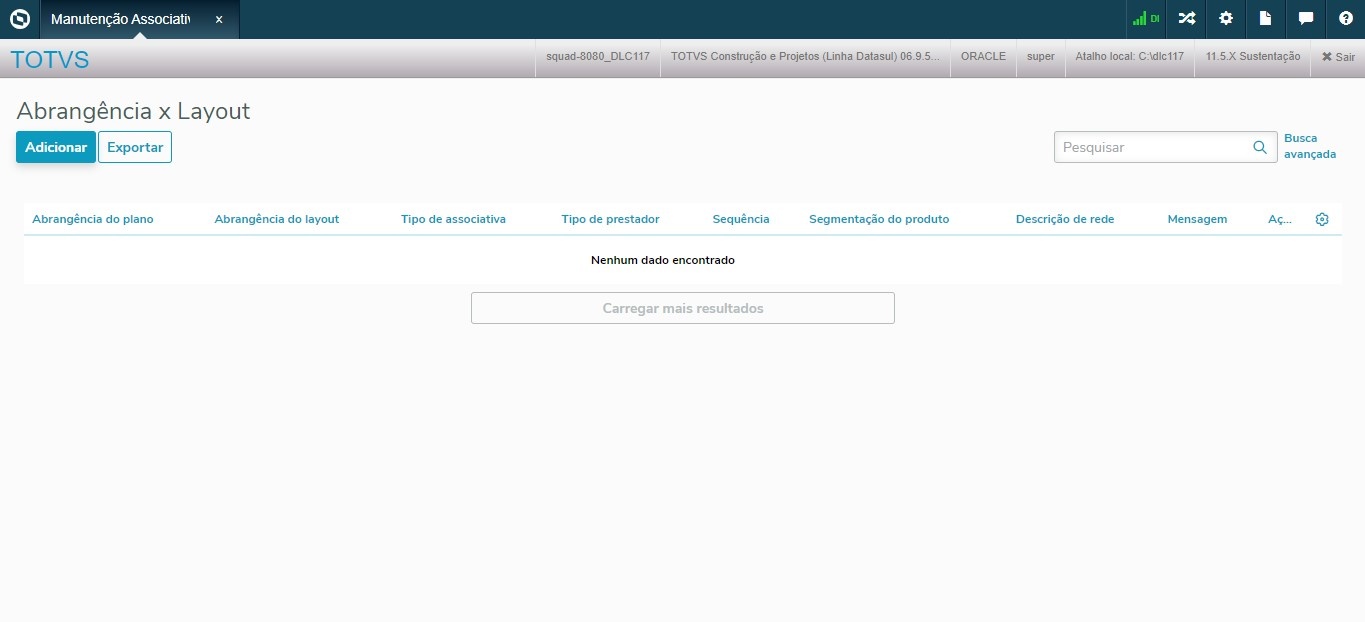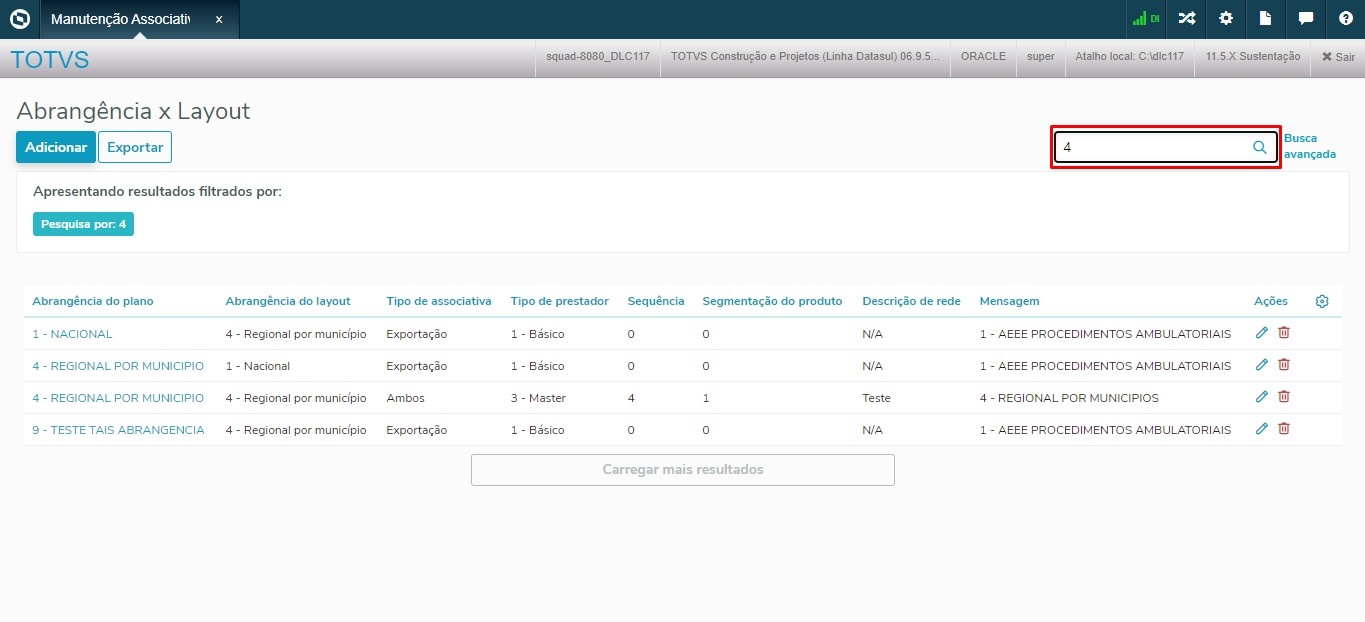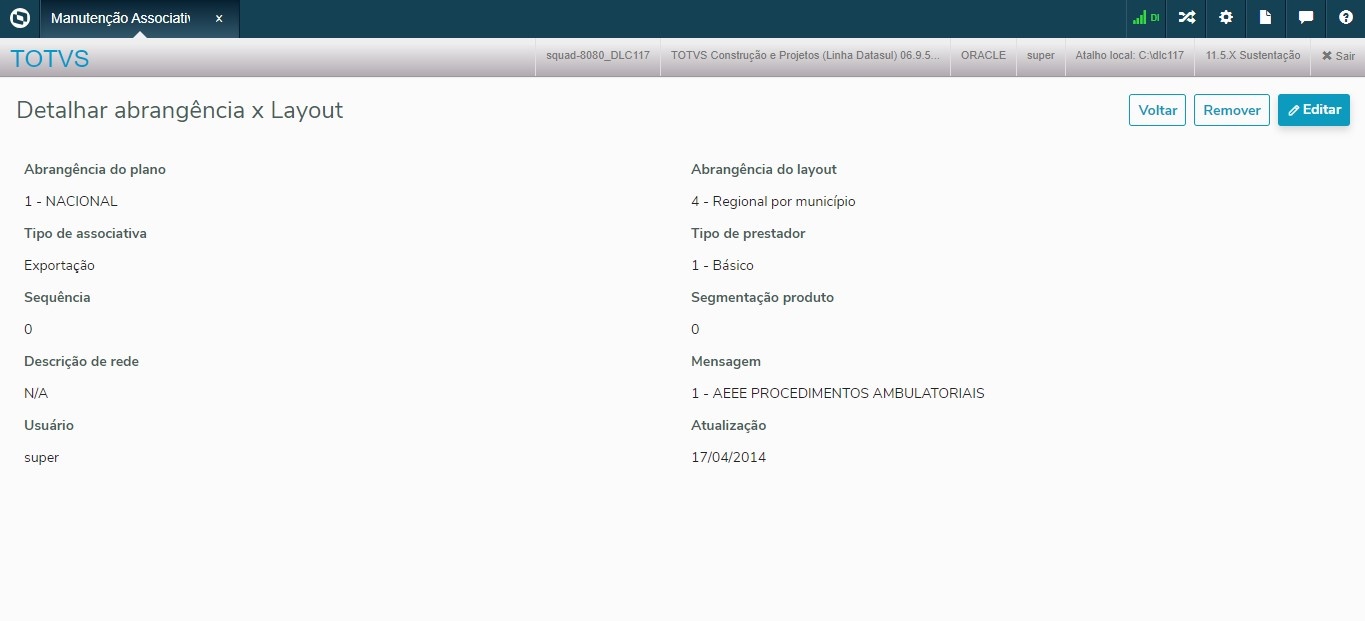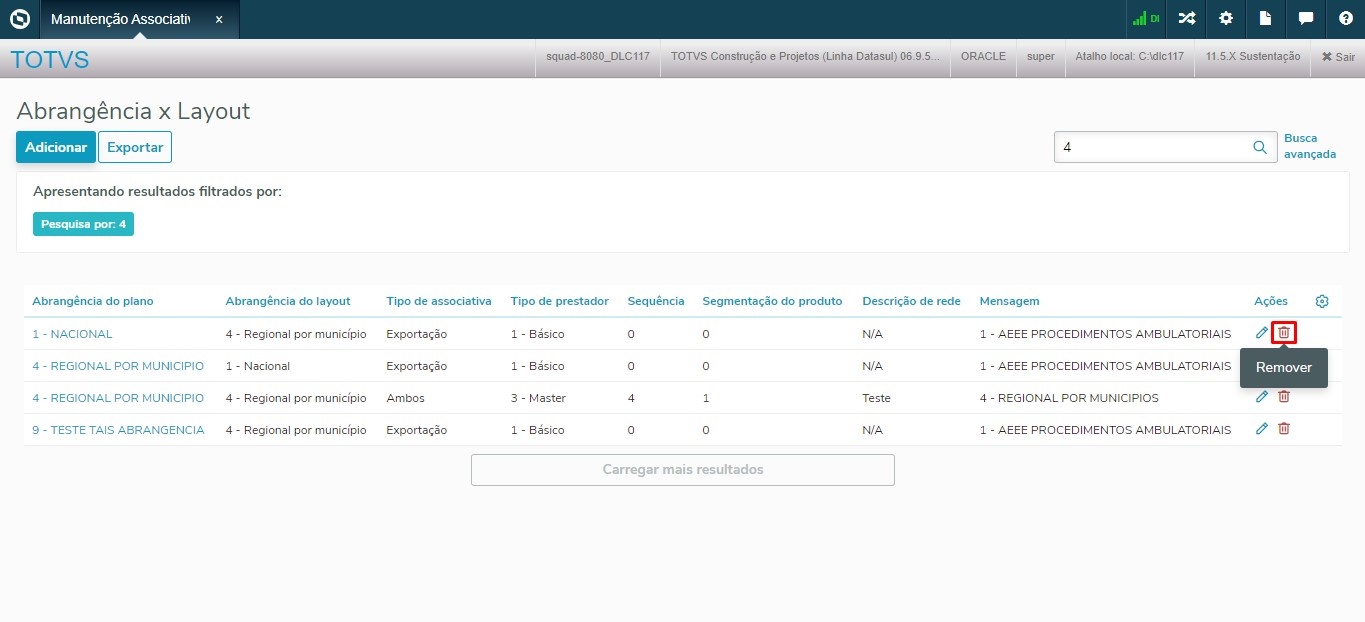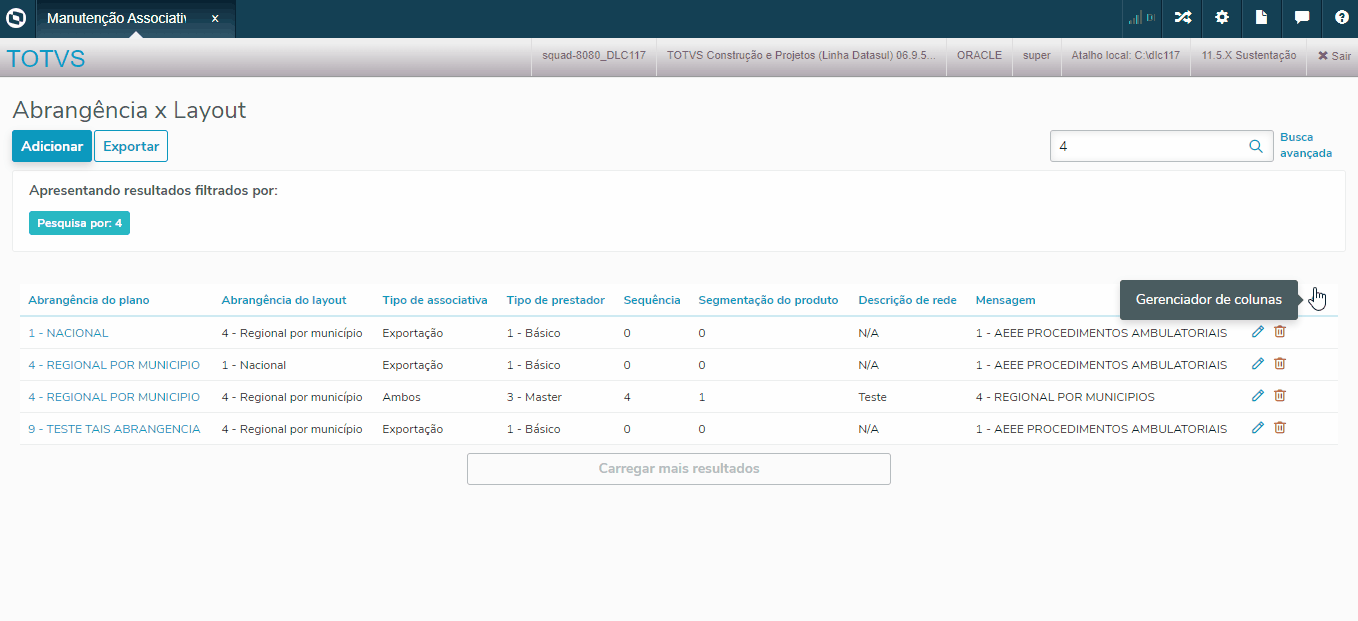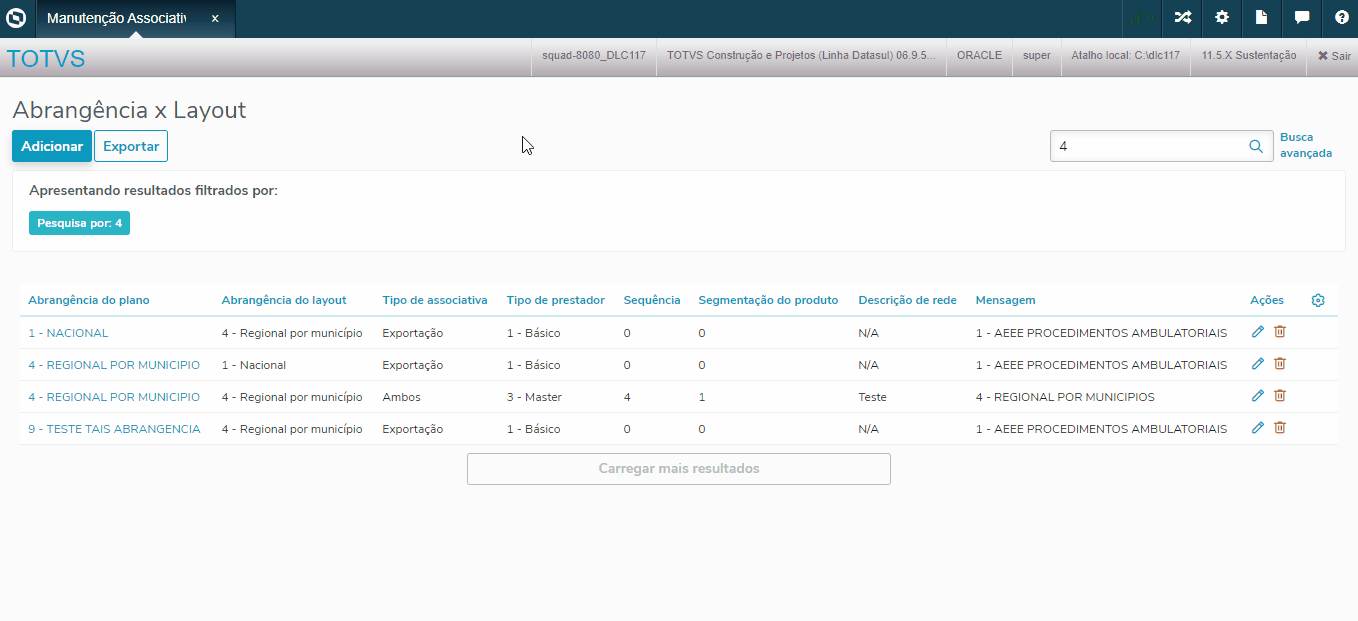Histórico da Página
...
Índice
Visão
...
geral do
...
programa
Esse programa permite relacionar as abrangências utilizadas internamente no TOTVS12 com as abrangências padrão PTU.
...
...
Objetivo da tela:
A associativa entre Abrangência do
...
plano e Abrangência
...
do layout PTU é utilizada:
- Na transmissão de mensagens de autorização do PTU on-line;
- Na emissão e importação do Repasse (A100) e retorno de Repasse (A200)
...
- ;
- Na emissão do cartão magnético do beneficiário
...
- ;
- Na emissão do Cadastro Nacional de Usuários (A1300).
...
...
Observação: para a exportação/importação do A100, o único campo relevante neste cadastro é o Combobox
...
Abrangência do layout.
Ações relacionadasOutras Ações/Ações Relacionadas:
Ação: | Descrição |
Código
Localização de código (utilizada para consultas).
Inclui
Incluir um novo registro.
Principais Campos e Parâmetros:
| Adicionar | Incluir um novo registro. |
| Exportar | Exportar os dados de um ou mais registros para uma planilha. |
| Pesquisar | Pesquisar por registros através de parâmetros. |
| Busca avançada | Pesquisar por registros através de filtros específicos. |
| Gerenciador de colunas | Marcar ou desmarcar as colunas conforme necessidade de exibição. |
| Carregar mais resultados | Permite expandir os resultados de busca, apresentando mais registros se possível. |
Pesquisas
É possível encontrar registros informando parâmetros na caixa de pesquisa. Se informados números, a pesquisa será realizada através do código de abrangência do plano e código de abrangência do layout. Caso informados caracteres alfanuméricos, a pesquisa será realizada através do tipo de associativa (E = Exportação, I = Importação, A = Ambos).
A busca avançada permite encontrar registros através de parâmetros específicos.
Principais campos:
Campo: | Descrição |
| Abrangência do plano inicial/final | Informar o código inicial e/ou final de abrangência do plano. |
| Abrangência do layout inicial/final | Informar o código inicial e/ou final de abrangência do layout. Possui as opções:
|
| Tipo de associativa | Informar o código do tipo de associativa. Possui as opções:
|
| Cancelar | Cancelar a busca por registros. |
| Aplicar filtros | Aplicar os filtros de busca e iniciar a pesquisa. |
Adicionar
Adicionar permite incluir novos registros no sistema. Para acessar a função Adicionar basta clicar no ícone destacado na imagem abaixo.
Tela de opções da função Adicionar:
Principais ações:
| Ação: | Descrição |
|---|---|
| Cancelar | Cancelar a inclusão do registro. |
| Salvar | Salvar as informações registradas. |
Editar
Editar permite alterar as informações do registro. Para acessar a função Editar basta clicar no ícone destacado na imagem abaixo.
Tela de opções da função Editar:
Principais ações:
Ação: | Descrição |
|---|---|
| Cancelar | Cancelar a edição do registro e manter as informações anteriores. |
| Salvar | Salvar as novas informações registradas. |
Detalhar
Detalhar permite visualizar, editar e remover informações do registro. Para acessar a função Detalhar basta clicar na opção destacada na imagem abaixo.
Tela de opções da função Detalhar:
Principais ações:
Ação: | Descrição |
|---|---|
| Voltar | Retornar para a tela inicial do programa. |
| Remover | Excluir o registro. |
| Editar | Editar informações do registro. |
Principais campos e parâmetros para Adicionar, Editar e Detalhar:
Campo:
Descrição
Abrang.plano.
Informar um código de abrangência disponível na “Manutenção Abrangência Planos”.
Abrang.layout
Campo: | Descrição |
| Abrangência do plano | Código de abrangência do plano. O código deverá estar cadastrado na Manutenção Abrangência Planos - hpr.planCoverage. |
| Abrangência do layout | Tipo de abrangência do layout. Possui as opções:
|
Esse valor é exportado no campo TP_ABRANGENCIA do R103 do PTU A100 (Repasse de Beneficiários). |
| Tipo |
| de associativa |
Indica onde será utilizada a associativa |
. Possui as opções:
| |
| Tipo de prestador | Tipo de prestador. Possui as opções:
Utilizado para geração/impressão do Cartão Magnético do Beneficiário no padrão PTU (Rede de Atendimento PTU). |
| Sequência | Código |
para a sequência da associativa. Utilizada na emissão do cartão magnético |
, tanto na impressão como na tarja magnética, e também na emissão de A450 (Complemento de Dados - Guia Médico) e A1300 (Cadastro Nacional de Usuários). Na impressão, a sequência é concatenada à sigla da abrangência. |
Exemplo: NA05 (nacional) |
e MU01 (municipal) |
- os dois caracteres (NA e MU) se referem à abrangência e os |
dois dígitos (05 e 01) são a sequência. |
| Segmentação do produto |
Código |
de segmentação do produto conforme Tabela V do PTU. Utilizado na exportação do A100 (Repasse de Beneficiários), A450 (Complemento de Dados - Guia Médico) e A1300 (Cadastro Nacional de Usuários). |
| Descrição de rede |
Descrição para a rede de atendimento. Utilizado apenas na emissão do A1300 (Cadastro Nacional de Usuários). |
| Mensagem |
Conteúdos Relacionados:
...
...
Código de mensagem de abrangência (pode ser zero = sem mensagem). O código deverá estar cadastrado na Manutenção Mensagens Documentos Identificação - PR0110Q. Quando informada, é impressa no Cartão Magnético do Beneficiário. | |
| Usuário | Usuário da última atualização do registro; preenchido automaticamente pelo sistema. |
| Atualização | Data da última atualização do registro; preenchido automaticamente pelo sistema. |
Remover
Remover permite excluir o registro. Para acessar a função Remover basta clicar no ícone destacado na imagem abaixo.
Tela de opções da função Remover:
Principais ações:
Ação: | Descrição |
|---|---|
Cancelar | Cancelar a exclusão do registro. |
| Confirmar | Confirmar a exclusão do registro. |
Gerenciador de colunas
Possibilita selecionar quais colunas devem ser mostradas na tela.
Exportar
Permite gerar um arquivo em formato ".CSV" contendo dados dos registros pesquisados.
Principais ações:
Ação: | Descrição |
| Exportação de Dados | Permite selecionar quais colunas devem aparecer na planilha e organizar a ordem em que serão mostradas. |
| Cancelar | Cancelar a geração do arquivo de dados. |
| Exportar | Confirmar o download do arquivo de dados. |
Conteúdos relacionados:
| HPR Parametrização de Repasse e Produto |
| Manutenção Abrangência Planos - hpr.planCoverage |
| Manutenção Mensagens Documentos Identificação - PR0110Q |
...